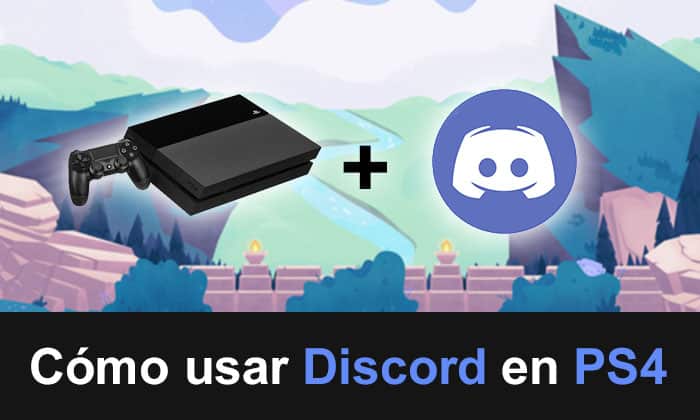
La aplicación de comunicación favorita entre la comunidad gamers es Discord. Con esta aplicación podrás ingresar a servidores donde podrás comunicarte con otras personas mediante canales de texto o canales de voz. Por esta razón, en el siguiente artículo aprenderás a cómo instalar Discord en PS4, en la Nintendo Switch y en Xbox.
Discord es una aplicación muy especial para la comunidad gamers, esto se debe a que cuenta con funciones que te permiten jugar y conversar con tus amigos sin ningún tipo de interrupción. Su ligera interfaz y excelentes servidores hacen que tu experiencia de juego esté en un nivel mucho más alto.
No obstante, Discord no está limitado para la comunidad gamers. Puedes usar esta aplicación para ingresar a cientas de comunidades de diferentes tipo de temas, como lo pueden ser; comunidades para conocer personas, para aprender, para debatir y mucho más.
Descargar instalar Discord en PS4 , Switch y en Xbox
Discord está disponible en múltiples sistemas operativos; en Windows, en Mac, en Linux y sus distribuciones. Sin embargo, Discord no está oficialmente disponible en algunas consolas de videojuegos actuales. Por lo tanto, para poder usarlo necesitaremos usar métodos alternativos, los cuales te explicaremos más adelantes.
Así que, si quieres aprender a cómo descargar e instalar Discord en PS4, en la Nintendo Switch y en la Xbox One. Tan solo acompañamos en cada uno de los siguientes apartados y sigue paso a paso cada una de nuestras instrucciones.
Cómo usar Discord en la PS4
Usar Discord en la consola PS4 es posible pero debemos realizar unos pasos un poco complejos. Esto se debe a que Discord no está oficialmente disponible en la consola PS4, por lo que será necesario disponer de algunos complementos.
Existen dos métodos para usar Discord en la PS4. Mediante un mezclador de audio que es la forma más completa o usando simplemente un cable auxiliar. La única diferencia entre cada método es el costo y la comodidad. Además, cabe destacar que para cada método será necesario tener un PC cerca.
Si no quieres gastar dinero en complementos caros, puedes usar el método del cable auxiliar. Tan solo debes conectar un cable 3.5 mm (macho a macho) desde tu Control PS4 hacía la conexión Line-In de tu computador. Luego configuras el dispositivo de salida y entrada desde tu Discord.
Para más detalles puedes visualizar el siguiente tutorial de youtube (puedes activar los subtítulos y traducirlos en español). Allí explican cómo usar Discord en la PS4 sin necesidad de un mezclador de audio.
No obstante, en este artículo te explicaremos cómo hacerlo usando un mezclador de audio, que es es la forma más eficaz para usar Discord (y tu PC) en conjunto al sistema de sonido del PS4.
De esta forma tendrás de una forma optimizada y completa, un sistema de audio que te permitirá jugar escuchando el juego mientras conversas con tus amigos.
Quizá usar el mezclador de audio pueda ser un poco complicado para algunas personas. Sin embargo, este no es el mayor de los problemas, para muchas personas lo más difícil es adquirir dicho mezclador, ya que en el mercado estos rondan los cien euros.
Si vas a usar este método, es importante avisarte que tu consola PS4 debe estar actualizada en su versión más reciente.
Usar Discord en la PS4 mediante un Mezclador de audio
Los complementos que necesitaremos para usar Discord en la PS4 mediante un mezclador de audio serán lo siguiente:
- Mezclador de audio (Recomendamos ASTRO Gaming MixAmp Pro TR)
- Cable USB (del MixAmp)
- Cable 3.5 mm a 3.5 mm (macho a macho)
- Auriculares con cable óptico.
Luego de tener todos los complementos necesarios, lo primero que haremos será configurar el MixAmp con la PS4.
- Conecta el cable óptico de los auriculares entre MixAmp y la consola.
- Nos dirigimos al Menú de configuración del PS4. En la sección “Sonido y pantalla”, hacemos clic en “Configuración de salida de Audio.”
- Debemos seleccionar la salida del cable óptico. Por defecto, probablemente tengas la opción HDMI.
Ahora, debemos configurar el MixAmp junto a nuestro ordenador, de esta manera el mezclador tendrá los dos sistemas de audio funcionando.
- Conecta el cable USB entre el MixAmp y el ordenador. Luego, activa la opción “Modo PC” del MixAmp.
- En nuestro PC, abrimos la aplicación Discord y nos dirigimos a Ajustes de usuario”. Luego, hacemos clic en “Voz y video”.
- En “Dispositivo de entrada”, seleccionamos la opción MixAmp de tu auricular. Y en “Dispositivo de salida” lo dejaremos por Defecto.
Casi estamos listos. Es posible que notes que cualquier otro audio de tu PC no se escuchará. Esto se debe a que el cable óptico del PS4 está ocupando todo el audio, una manera de solucionarlo es con un cable 3.5 mm macho a macho.
- Conecta el cable de 3.5 mm en la entrada de altavoces de tu PC y el en MixAmp. Luego, nos dirigimos nuevamente a los Ajustes de Voz y Video en Discord.
- Ahora, en “Dispositivo de salida” seleccionaremos la opción “Altavoces Realtek”. En algunos casos suele ser la opción por defecto.
¡Y listo! Ya tenemos configurado perfectamente el Discord con el PS4.
Cómo usar Discord en la Xbox One
El método que usamos en el apartado anterior funciona perfectamente con la consola Xbox. Para ello, necesitarás usar un mezclador de audio compatible con la Xbox, puede ser el ASTRO Gaming MixAmp Pro TR versión Xbox. Y los pasos de configuración con la consola no son muy distintos.
A diferencia de la consola Playstation, la Xbox si dispone de la aplicación Discord de forma oficial. Pero, esto solo te sirve para que tu lista de contactos sepan que estás jugando en tiempo real. En el caso de que quieras comunicarte con ellos, no será posible.
Para enlazar Discord en la Xbox podemos hacerlo de dos maneras, conectar tu cuenta de Discord desde la aplicación en PC, o conectar tu cuenta de Discord desde la consola.
Conectar tu cuenta Discord en la Xbox desde la PC
Este proceso es muy simple. Tan solo necesitamos dirigirnos a la aplicación de Discord y entramos en los Ajustes de usuario. Luego, en la pestaña Conexiones tendremos todas las cuentas e integraciones disponibles con Discord, hacemos clic en el icono de Xbox Live y nos llevará a la página de Microsoft Live.
Ingresamos nuestro correo y contraseña de Microsoft, y nos pedirán acceso a nuestra información de Discord, aceptamos y continuamos. Seremos dirigidos automáticamente al sitio web de Discord y en unos segundos, se vincula nuestra Xbox con nuestra cuenta de Discord.
Como resultado de este proceso, nos permitirá saber si nuestros contactos están jugando en la consola. Recibiremos información de que juego están jugando o que aplicación están usando.
Este método no funciona para comunicarte en Discord usando el Xbox. Tan solo es una vinculación que puedes hacer para mantenerte conectada a tu consola en conjunto con las aplicaciones que usas.
Conectar tu cuenta de Discord en la Xbox desde la consola
Para integrar tu cuenta de Discord a la consola Xbox One deberemos prender la consola y entrar en el menú de configuración. Luego, en la sección de cuenta, accedemos a Cuentas de las Redes sociales vinculadas. Desde este apartado podemos acceder a la opción para conectar la cuenta de Discord junto a consola Xbox.
Cuando empiece la vinculación, en el Xbox saldrá un código que debemos ejecutar en la aplicación de Discord ya sea mediante el móvil o el ordenador. En el Discord, debes dirigirte a Ajustes de usuario, luego en Conexiones y añades la conexión con el Xbox.
Una vez introduzcas el código, ya tu Xbox estará conectado junto a tu cuenta de Discord. Desde ahora en adelante tus amigos sabrán que juegos y aplicaciones estás usando en tiempo real.
Nintendo Switch y la aplicación Discord
De momento no existe una vinculación de la Nintendo Switch y la aplicación Discord que permita a los usuarios comunicarse entre sí mientras juegan. Esto ha sido un problema desde la llegada de esta consola al mercado, ya que los usuarios de la Nintendo Switch no están conformes con las opciones que Nintendo ofrece para comunicarse en multijugador.
Por otro lado, el personal de Discord ha confirmado vía Twitter que si están interesados en formar parte de las aplicaciones de la consola Switch. Sin embargo, esto se ha quedado en esta red social.
Como respuesta, Nintendo no ha mostrado mucho interés en incluir a Discord en la plataforma, y peor aún ya que la empresa ha implementado un chat de voz como alternativa a Discord. Por lo tanto, este es un tema que sigue en veremos mientras las compañías deciden qué harán con el pedido de la comunidad.